▶ 明細の合計値を利用する(自由項目などで作成した数値項目を含む)
明細項目の合計値(合計・最大・最小)を以下のように利用したい場合、こちらの内容を参考にしてください。
例)
- 合計値を印刷レイアウトでに任意の位置に配置したい
- 合計値を計算式に組み込んで計算要素として利用したい
- 合計値をワークフローの承認経路の判定に利用したい
- 利益率(最小値)がマイナスの明細などがあった場合に保存できないようにしたい
上記を実現するためには、明細項目の合計値を数値項目[基本項目]へ転記します。
転記した基本項目を印刷、計算、ワークフローの承認経路判定など各機能で利用することで活用の幅が広がります。
■設定例:明細の値引前金額の合計値を設定する場合
「明細項目:値引前金額」の合計値を「基本項目:値引前金額合計」に転記する設定をします。
※前提※
明細の合計値を利用する数値項目が作成されていることを前提として説明いたします。
新規に項目を作成したい場合は、「基本項目を追加する」を参照してください。
- 合計値を転記するための基本項目を作成します。
システム設定>フォーム設定/基本項目の「新規登録」ボタンから数値単体項目を作成してください。 ポイント:計算された合計値が自動で変更されるように直接入力不可を指定してください。
ポイント:計算された合計値が自動で変更されるように直接入力不可を指定してください。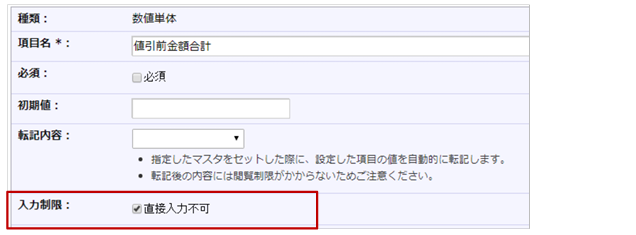
- 1で作成した基本項目をフォームに配置します。
システム設定>フォーム設定/フォーム一覧より利用するフォームを開き、基本項目のタブより1で作成した項目を配置してください。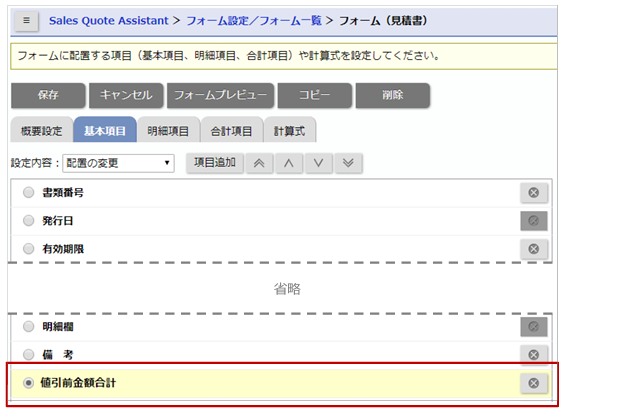
- 明細項目で合計値を表示するように設定します。
明細項目タブを選択して「値引前金額」項目を追加し、列の合計値を表示する設定にしてください。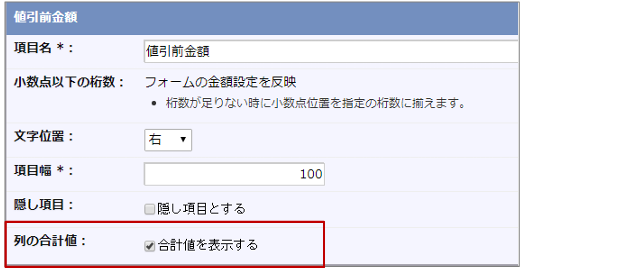
- 計算式にて基本項目の値引前金額合計に明細の合計値を代入する設定をします。
計算式タブをクリックし、計算式の設定画面を表示します。- 計算項目で基本項目の値引前金額合計を追加します。
- 計算式に『値引前金額[明細項目]』を選択します。
- 値には合計値を選択してください。
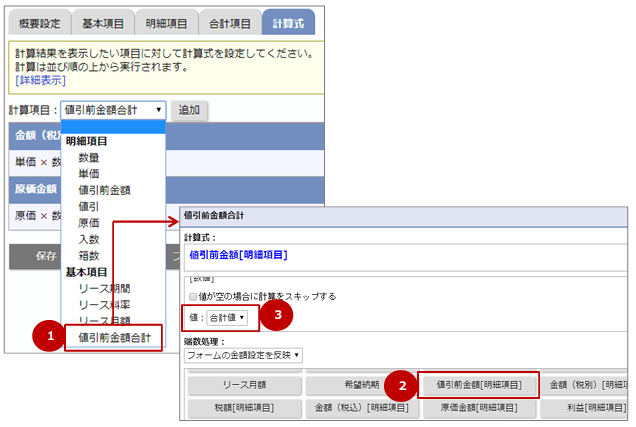
以上で明細の合計値を基本項目へ転記できます。
合計値を転記した項目を印刷、計算式、ワークフローに組み込むことで様々に活用することができます。
ワークフローの承認経路に組み込みたい場合は、「見積書に作成した自由項目(数値項目など)でワークフローの承認経路を判定する」を参照してください。
